Chat
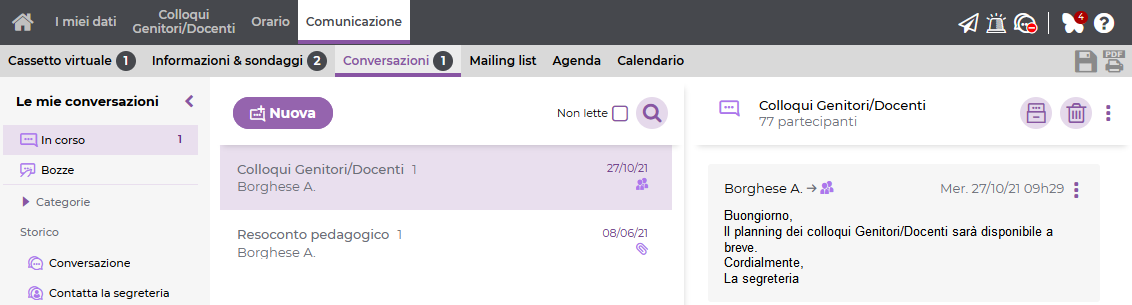
Una chat è uno scambio di messaggi tra almeno due partecipanti tramite la messaggistica interna.
Alcune funzionalità sono soggette ad autorizzazione. Se non trovate una funzionalità descritta nella guida online, rivolgetevi all'amministratore di EDT del vostro istituto.
Utilizzo
Iniziare una chat
- Cliccate sul tasto Nuova.
- Nella finestra che si apre selezionate i partecipanti:
- cliccate sui tasti
 per designare i partecipanti.
per designare i partecipanti. - se i partecipanti sono riuniti in una mailing list creata precedentemente, cliccate sul tasto
 a sinistra.
a sinistra.
- cliccate sui tasti
- Inserite un oggetto ed il contenuto del messaggio. Potete anche inserire un allegato.
- Cliccate su Invia.
Note: potete avviare una chat da qualsiasi visualizzazione cliccando sul tasto ![]() in alto a destra.
in alto a destra.
Rispondere ad un messaggio
- Selezionate il messaggio dall'elenco. Se la chat riguarda più persone e volete rispondere solo ad una persona, espandete il contenuto della chat e selezionate il messaggio della persona interessata.
- Inserite il messaggio e cliccate su Invia.
Nota: se la chat è solo con un interlocutore, vedrete il simbolo ![]() ed il suo nome in elenco. In caso di chat con più partecipanti, posizionandovi con il cursore sul simbolo
ed il suo nome in elenco. In caso di chat con più partecipanti, posizionandovi con il cursore sul simbolo ![]() visualizzate tutti gli eventuali partecipanti.
visualizzate tutti gli eventuali partecipanti.
Visualizzare la chat in una finestra separata
- Selezionate la chat fate clic destro e scegliete Apri in una nuova finestra.
- Potete dunque muovervi liberamente in altre visualizzazioni senza perdere la vostra finestra della chat.
Inoltrare una chat ad un altro utente
- Selezionate la chat fate clic destro e scegliete Inoltra la chat a.
- Nella finestra che si apre cliccate sui tasti
 per designare le persone alle quali inoltrare la chat, aggiungete un eventuale messaggio e cliccate su Invia.
per designare le persone alle quali inoltrare la chat, aggiungete un eventuale messaggio e cliccate su Invia.
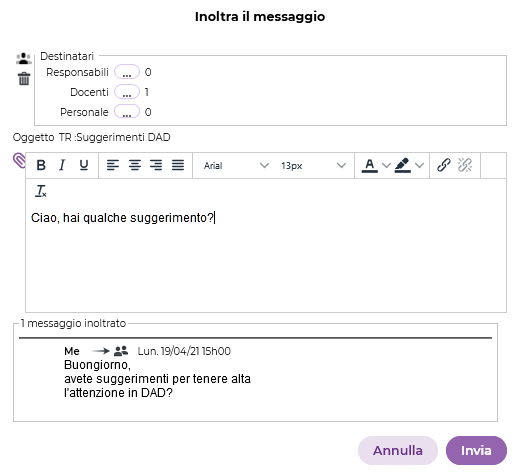
Uscire dalla chat
Selezionate la chat fate clic destro e scegliete Uscire dalla chat: non riceverete più messaggi a meno che colui che ha iniziato la chat non vi reinserisca manualmente.
Segnalare una chat
Fate clic destro sul messaggio e scegliete Segnala a questa chat al Supervisiore per la cancellazione: una notifica viene inviata ed il messaggio appare con un punto esclamativo nell'elenco di SPR.

Sul Client del Supervisore:

Segnalare una chat per la cancellazione
Fate clic destro sulla chat e scegliete Segnala questa chat a Supervisiore per la cancellazione. Quando SPR elimina la chat, tutti i messaggi di tutti i partecipanti spariscono.
Porre fine ad una chat
Prerequisiti Bisogna avere iniziato la chat.
Fate clic destro sulla chat e scegliete Poni fine: si impedisce così la possibilità di ogni nuova risposta senza però cancellare i messaggi già inviati.
Archiviazione
Le chat sono automaticamente cancellate dopo un certo numero di giorni definiti dall'amministratore. Se desiderate conservarne alcune dovete archiviarle.
Archiviare una chat
Fate clic destro e scegliete Archivia oppure utilizzate il tasto corrispondente
Consultare le chat archiviate
Selezionate Archivio nel menu a sinistra.
Consultare le chat archiviate
- Selezionate una chat, fate clic destro e scegliete Categorizza.
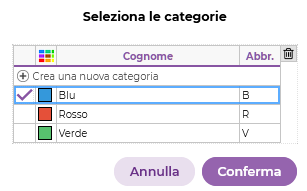
- Nella finestra che si apre spuntate la categoria desiderata. Potete personalizzare le categorie esistenti (colore, nome e abbreviazione) e crearne delle altre.
- Ritrovare poi tutte le chat di una categoria selezionandola dal menu a sinistra sotto la voce Categorie.
